Niewielu wie, że on możliwe jest uruchomienie W7 z USB . Umożliwia to uzyskanie różnych korzyści dla użytkownika pod względem oferowanej mobilności i niewykorzystywania środków materialnych.
Z tego powodu Dobrze jest wiedzieć krok po kroku, jak skonfigurować BIOS, aby można było uruchomić system Windows 7 z pamięci flash . Ten przewodnik znajdziesz w kolejnych akapitach.
Ale nie tylko to, nauczymy Cię również jak utwórz dysk flash USB w zacznij od zera do E7 zacznie się eti pokażemy Ci najlepsze narzędzia do uruchamiania pamięci USB . Sprawdzić.
Dowiedz się, jak krok po kroku skonfigurować system BIOS, aby uruchomić system Windows 7 z USB
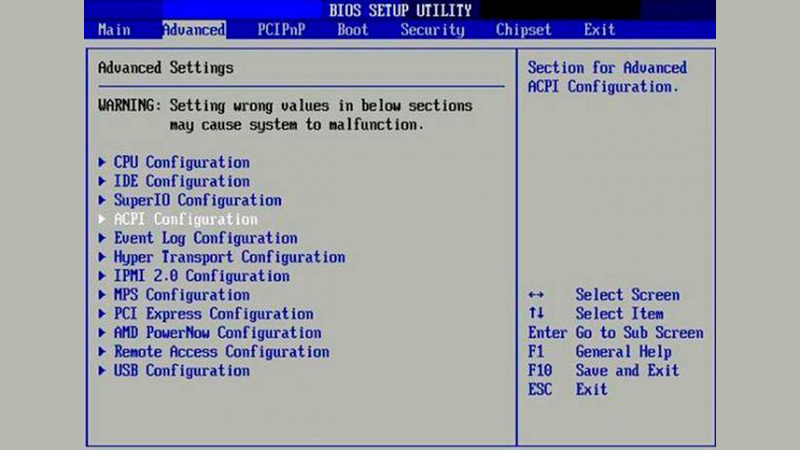
Zanim rozpoczniesz konfigurację BIOS zacząć Windows 7 w z pamięci USB , ty aureza potrzebować wydma klucz USB który tworzy proces rozruchu i ma pojemność od 16 do 20 GB , Plecy 32- lub 64-bitowa architektura . Ty też będziesz tego potrzebować Twój komputer musi mieć co najmniej jeden procesor 1 GHz i 2 MB RAM . Pamiętaj, że miejsce na dysku twardym, które powinno być puste, powinno być blisko 18 .
W odniesieniu do Karta graficzna musisz upewnić się, że ten sam DirectX 9. Zauważ, że mysz nie działa w BIOS-ie , będziesz musiał użyć klawiszy strzałek na klawiaturze, aby poruszać się między różnymi opcjami, które zobaczysz na ekranie. Za każdym razem, gdy chcesz kliknąć, musisz nacisnąć klawisz wejście . Gdy wszystkie warunki zostaną spełnione, będziesz potrzebować Wyłącz komputer , podłącz klucz USB, a następnie włącz komputer. .
Następnie musisz nacisnąć Klawisz Esc ten F2, F8, F9 lub F10 w zależności od sprzętu komputerowego (te wskaźniki pojawią się na ekranie, więc nie musisz się martwić). Po wpisaniu BIOS, musisz wybrać imię Zestaw USB jesteś zalogowany. Znajdziesz go w dziale UEFI . Przewiń do opcji Priorytety dysków twardych BBS i kliknij na niego. Wybierz podłączony dysk flash, a następnie wybierz tak .
Spowoduje to przejście do nowego ekranu, na którym musisz wybrać opcja rozruchu jako pierwszy wybór. Następnie znajdziesz menu, w którym musisz wybrać opcję Przechowywanie i wyjście co zwykle jest kluczem F10 . Na koniec naciśnij wejście , to uruchomi komputer z pamięci USB .
Kroki tworzenia rozruchowego dysku flash USB w systemie Windows 7 od podstaw
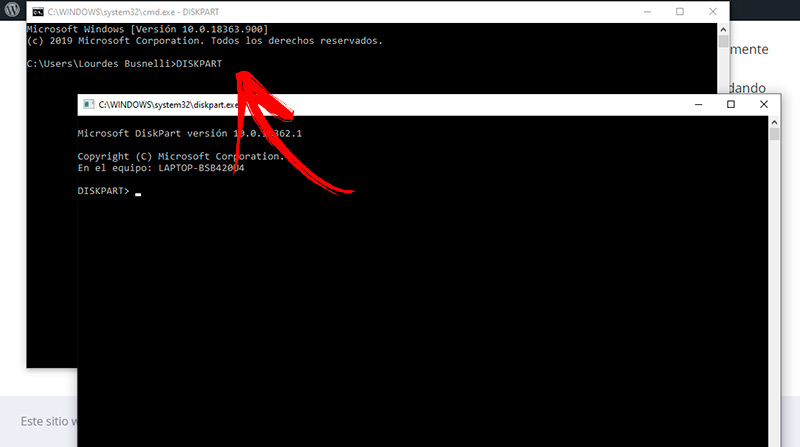
Będziesz miał różne opcje tworzenia bootowalnej pamięci USB ponieważ możesz użyć tego samego systemu operacyjnego do rozruchu pamięci lub narzędzia innej firmy.
„AKTUALIZACJA” Czy chcesz skonfigurować BIOS komputera do uruchamiania z systemu Windows 7 z dysku USB? RA ODWIEDŹ TUTAJ ⭐ i dowiedz się wszystkiego o SCRATCH!».
Jeśli chcesz to zrobić za pomocą wiersza poleceń, musisz wykonać następujące kroki:
- Rodzaj Windows i R. jest aktywowany w tym samym czasie obawy .
- Następnie wejdź cmd w wierszu polecenia i kliknij W PORZĄDKU .
- Wpisz polecenie Diskpart i naciśnij wejście .
- Kliknij tutaj tak gdy okno jest wyświetlane w nadaj uprawnienia administratora i kontynuuj pracę.
- Następnie wejdź lista dysków .
- Zobaczysz listę różnych dysków podłączonych do komputera, dysku numer 0 to Twój komputer (tzn. jest to dysk twardy, więc nigdy nie powinieneś go dotykać). Choisissez le dysk 1 w tym celu powinieneś napisać Wybierz płytę 1 .
- Wykonaj polecenie JASNE .
- Więc skończysz wyrzucając śmieci. Pozostaje tylko oddzielić go, aby system rozpoznał go jako główny. Z tego powodu powinieneś napisać UTWORZENIE PIERWSZEGO MIESZKANIA .
- Po kilku minutach wejdź do środka AKTYWNY Puis FORMULARZ FS = NTFS .
- Gdy określisz żądany format, musisz wykonać OSZACOWANIE Puis Wyjście .
- Na koniec będziesz musiał się ponownie zalogować Diskpart i wejdź xcopy zacząć klucz USB . Uzupełnij, wpisując Wyjście .
Jeśli chcesz uruchom usb z narzędzie innej firmy, możesz wybrać Rufusa.
Musisz go pobrać za darmo i wykonać poniższe czynności:
- Podłącz USB na komputerze.
- Wybierać nazwa dysku flash w polu urządzenia .
- następnie wybierz system plików , kto będzie FAT32 domyślnie .
- Na koniec wybierz rozmiar klastra i kliknij Start .
- Po kilku minutach Twój klucz USB uruchomi się i będzie gotowy być używana.
Pobierz Rufusa Windows
Lista najlepszych programów do tworzenia darmowego rozruchowego dysku USB
Poniżej pokażemy listę najlepszych programów do tworzenia rozruchowego dysku USB:
Program do pobierania USB dla systemu Windows 7
Bez tego nie moglibyśmy rozpocząć tej listy oficjalne narzędzie oferowane przez Microsoft . To oprogramowanie, które musisz pobrać na swój komputer, pozwoli Ci włączyć klucz USB w kilku krokach. Dzięki intuicyjnemu interfejsowi podłącz pendrive, a następnie kliknij występować . Kiedy skończysz, postępuj zgodnie z krótkim przewodnikiem, który pomoże Ci wykonać zadanie. Można go pobrać bezpłatnie i wymaga minimalnych zasobów pamięci lub zużycia pamięci TŁOK NURNIKOWY sam PC .
Pobierz narzędzie do pobierania Windows 7 Windows USB
Wygraj konfigurację z USB
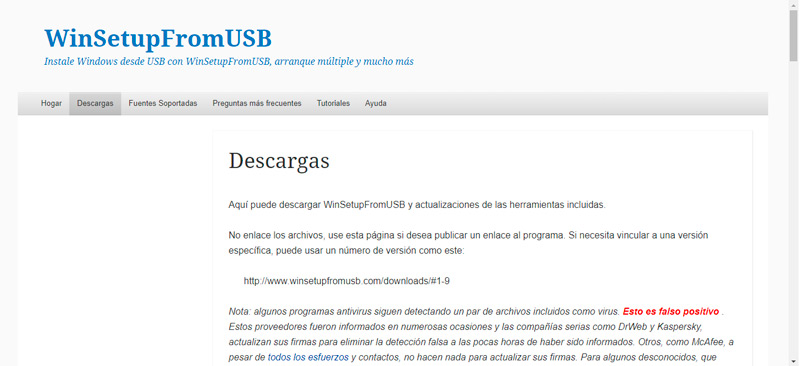
Możesz używać pamięci za pomocą tego narzędzia USB zacząć E7 na dowolnym komputerze. Obsługuje projekty dla Windows 32 lub 64 bit ISO , co sprawia, że jest dobrą alternatywą na początek klucz USB . Jest bezpłatny i zawiera aktualizacje, które można pobrać bezpośrednio ze strony głównej.
Pobierz WinSetup z Windows USB
Yumi
To narzędzie jest idealne, gdy musisz zainstalować wiele systemów operacyjnych na jednym dysku USB ponieważ pozwala podzielić pamięć na wiele programów. Tak więc za każdym razem, gdy chcesz uruchomić system operacyjny z hostingiem flash, wystarczy wybrać to, co chcesz i uruchomić. Posiada aktualizacje, które pozwalają poprawić błędy i poprawić jego działanie.
Pobierz Yumi Windows
Jeśli masz jakieś pytania, zostaw je w komentarzach, skontaktujemy się z Tobą jak najszybciej i pomożemy wielu innym członkom społeczności. Kocham cię!